GMOクラウドの共用レンタルサーバーiCLUSTA+を契約してみたので手順の覚え書き。
→おすすめレンタルサーバー 『GMOクラウドのiCLUSTA+』
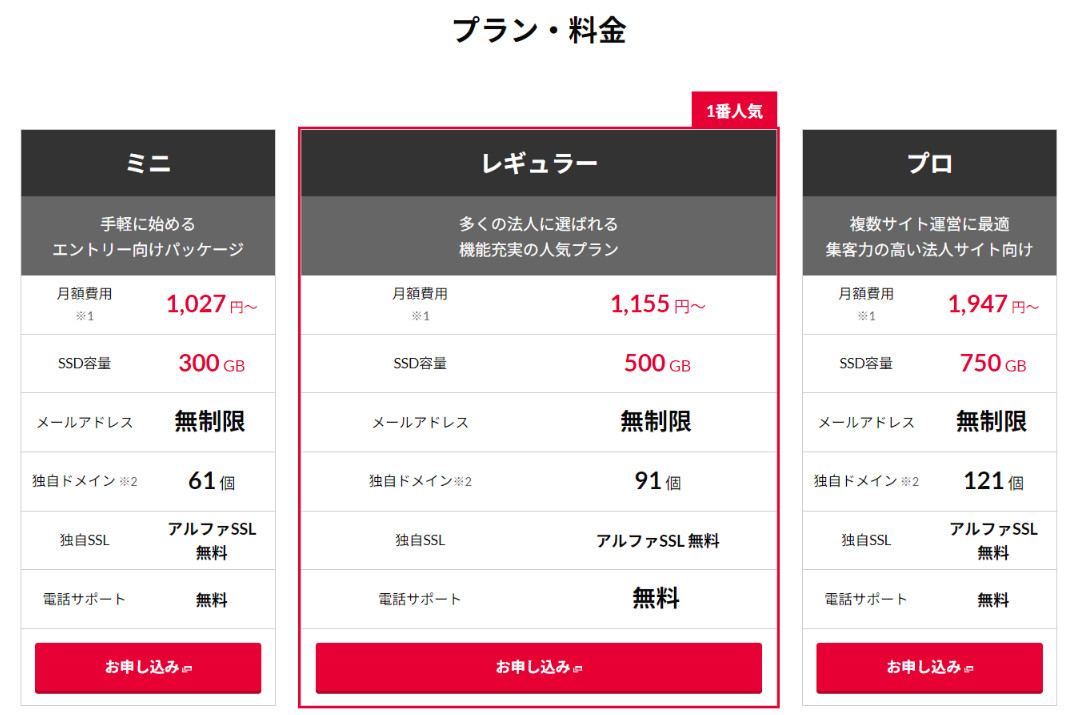
目次
iCLUSTA+というビジネス向け共用レンタルサーバー
ここは元々アイルという名前で提供されていたサービスですが、GMOブランドに統合され現在ではiCLUSTA+(アイクラスタプラス)という名前に変わりホスティングサービスが行われています。
ちなみに自分は夏頃に同じグループのGMOクラウドのVPSを契約し、今でも使用中です。
iCLUSTA+の微妙なところ
今回のiCLUSTA+は共用レンタルサーバー。
すでに最初からサーバーとして完成した状態なので、VPSと違い自分で0からサーバー環境を構築していく必要がありません。
VPSの難しさに比べると運用ははるかに楽。
のはずだったのですが、ちょっとネット上でiCLUSTA+について検索してみるとあまり評判はよろしくありません。
検索すれば、公式や宣伝を除けば、実際に契約して運用している方々のブログなどがひっかかります。ほとんど書かれている感想は同じで、「難しい」「管理画面が使いづらい」「初心者向けではない」など。
iCLUSTA+のアフィリエイトを貼っているはずなのに何故かあまりお勧めされていないというなんと不思議なサーバー。
自分の場合は今までいくつかのサーバーや、海外の無料サーバーなども触ってきたことがあるのでまあなんとかなるだろうと思っていましたが、実際契約して触ってみた結果、ネット上の評判は間違っていないということを確信しました。
数年前のブログですでに上記の内容が指摘されているにもかかわらず、一切改善される様子がないところをみると、方針としてある程度知識のある人以外は使うなという方向性なのでしょう。
※注)2022年のアップデートでかなり改善されたようです。
iCLUSTA+の特徴
料金体系は3種類。
1年(12ヶ月)契約した場合の月額は税込みで下記の通り。
-
ミニ 1,027円 容量300GB
-
レギュラー 1,155円 容量500GB
-
プロ 1,947円 容量750GB
一番安いプランでエックスサーバーのX10プランと大体同じくらい。
あちらが大人気なのに対し、かたやこっちの評判はアレな感じですが、GMOなのでそこは仕方がないというべきでしょう。
その他の特徴しては
-
クラスタ技術により安定稼働
-
アダルトサイトOK
-
日本語ドメインが使えない
などが挙げられます。
クラスタ技術の利用によりとにかく落ちない・安定している・高速稼働が売りとなっていますが、2014年くらいまでのブログを見るとそれとは真逆の感想があちこちで散見されます。
「遅い」「重い」「WordPressとの相性が最悪」など。
ただ時系列で順繰りにこれらの評判をたどっていくと、どうも2014年の夏頃に大規模なメンテナンスが行われたようで、それでずいぶん改善したみたいです。
その時期以降に書かれたブログなどでは、あまり遅いだの重いだのといった評判は見られなくなりました。
日本語ドメインが使えないのは最初から使う予定が全くないのでこれはどうでもいいです。
アダルトサイトがOKというのは日本の会社のサーバーでは珍しく、通常もっと料金が高くなることが多いのですが(たいていの場合転送量が多くて負荷がすごいので)、このiCLUSTA+の料金体系は安いほうではないかと思います。
にもかかわらずアダルト系のサイトが殺到しているという話もあまり聞かないので、やはり使いにくいという評判がよほど効いているのではないかな、などと想像してしまいます。
共用サーバーの場合、ひとつのサーバー内に複数のユーザーが詰め込まれるわけですからユーザーが増えれば増えるほど重くなってきたりします。
逆に人がそんなに多くなければ快適な状態が続きます。
つまり、それこそエックスサーバーや安定のさくらのレンタルサーバなどに比べてお勧めされることの少ないiCLUSTA+なら、そんなにユーザー数も多くないだろうし逆に狙い目なのではないかと考えたのが、今回申し込んでみた理由のうちの一つだったのは内緒。
ともあれ、iCLUSTA+のミニプランを申し込んでみることにしました。
iCLUSTA+申込手順
今回、サーバーはiCLUSTA+を利用しますがドメインの管理は別会社のスタードメインで行います。
サーバー利用の申込はiCLUSTA+の公式ページから。
右サイドバーの「お申込」をクリック。
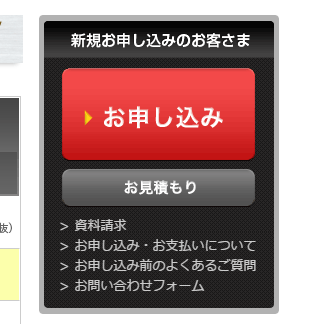
サービスの選択。今回はiClusta+ミニ。
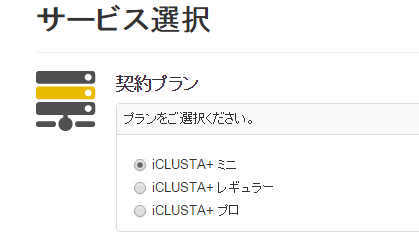
契約期間は12ヶ月。
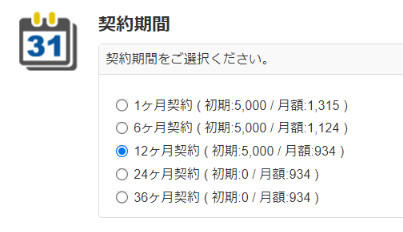
ディスク容量設定。
今回のミニプランではディスク容量は300GBとなっていますが、何もしなければ初期容量はウェブとメールを合わせて2GBとなります。それ以上必要な場合は容量を追加しなければなりません。
そこでこの申込段階で、それぞれ最大のウェブ179GBとメール119GBの容量を追加するということになります。何故こういった仕組みにしているのかは不明。
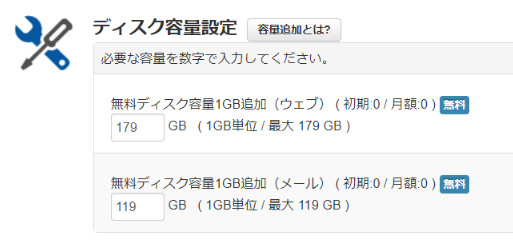
続いてオプションサービスの中で必要なものにチェック。
正直なところ「メールウイルス除去」以外は不要なのですが、どれも無料なのでとりあえず全部チェックしておきました。
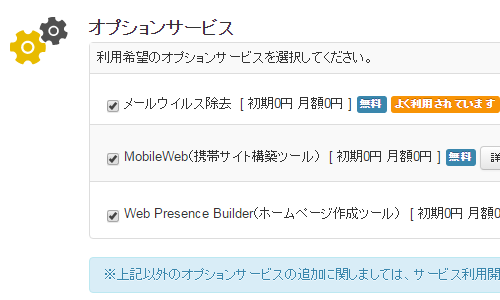
そして一番下の「次へ進む」をクリック。
次のページでドメインの利用設定。
ドメインは別途スタードメインで管理しているものを使用するので、一番下の「取得済みのドメイン名を利用し弊社での管理代行を【希望しない】」にチェック。
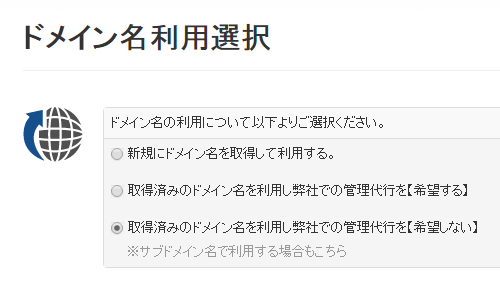
その下に利用するドメイン名を入力して「次へ進む」をクリック。
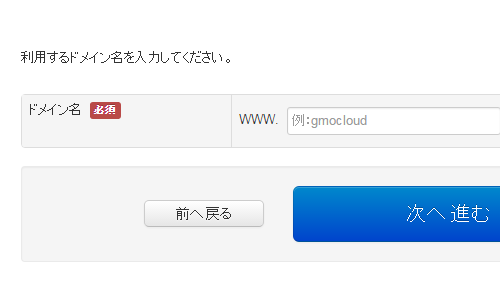
次のページでお客さま情報入力。
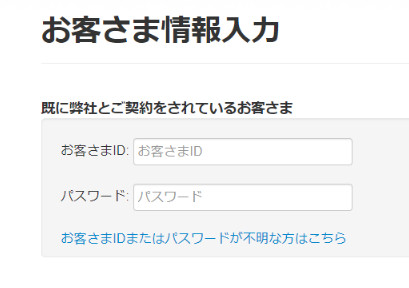
現在これとは別にGMOクラウドVPSを契約しているので「既に弊社とご契約をされているお客さま」に該当するのかなと思ったのですが、どう思い出そうとしてもこの【お客さまID】なるものがわかりません。
ちょっと検索してみたところGMOクラウドのサポートページでこんな記述を発見。
→お客さまID・パスワードについて
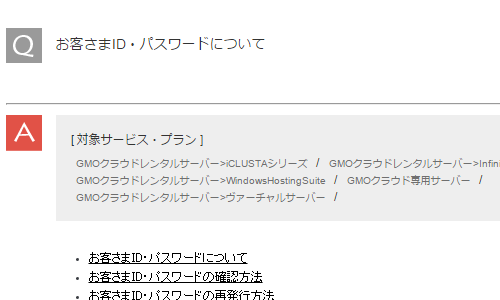
どうやらこのお客さまID・パスワードの対象になっているのは
-
iCLUSTAシリーズ
-
InfinitoPLUS
-
WindowsHostingSuite
-
GMOクラウド専用サーバー
-
GMOクラウドレンタルサーバー ヴァーチャルサーバー
以上のプランの該当者のみのようです。
ということで、GMOクラウドVPSを契約している自分は該当しないので、「初めて申込をされるお客さま」のほうから手続きをすすめることになりました。
なんか本当にわかりにくい。
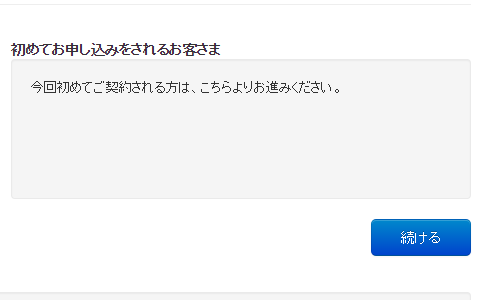
追記
あとでGMOクラウドVPSのログインIDをもとにアカウントマネージャーのパスワードを請求してみたらそちらでも仮パスワードが発行されました。
ということで今現在アカウントマネージャーにログインするお客さまIDとパスワードを2種類持っていることになります。
なんだかよくわかりません。
ここからはお客さま情報入力画面。
必要な内容を入力していきます。
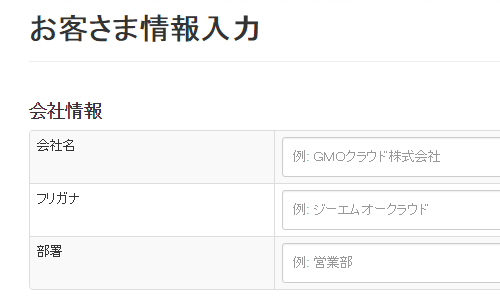
最後に一番下の「次へ進む」をクリック。
申込内容確認。
内容がOKならプライバシーポリシーや会員規約・サービス利用約款などに目を通し、問題なければ「同意のうえ、申し込む」をクリック。
申込みはこれで完了。
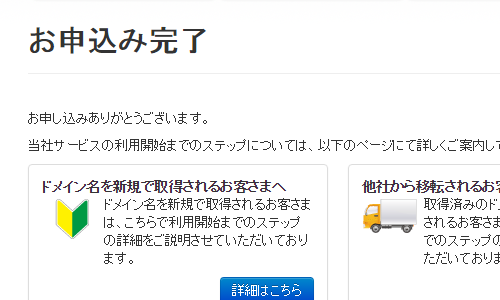
申込と決済がちゃんと終了していると決済完了やサーバー設定完了のメールが大量に届きます。
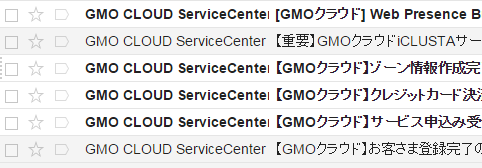
なお今回iCLUSTAのミニコースを申し込んで決済まで行ったのが夜中の1:30頃、決済完了やサーバー設定完了のお知らせメールが届いたのが朝の6:00~7:00の間でした。
少し時間がかかるようです。
普段Amazonや楽天などで買い物をしていると、クレジットカード決済の場合はすぐに受付メールがきます。その感覚になれていると支払いをしたはずなのに何の自動返信メールもこないというのは、何か決済に失敗したのだろうか?と妙に不安になります。
そこまで安い金額というわけでもないのでこのあたりはどうにかして欲しいところです。ただGMOクオリティなので期待をしても仕方がないという面もありますが。
ドメインのDNSサーバーを書き換え
今回、ドメインはiCLUSTA+ではなくスタードメインで管理(他社管理)。
iCLUSTAのサーバーでドメインを使用するためのゾーン設定は自動的に終了していますが、ネームサーバーを書き換えておかなければいけません。
iClUSTA+でドメインを使用する場合のDNSサーバー(ネームサーバー)は下記になります。
【GMOクラウドのDNSサーバー情報】
プライマリDNSサーバー :ns.namedserver.net
セカンダリDNSサーバー :ns2.namedserver.net
これはアカウントマネージャーの中を探してもどこにも書いていません。
ではどこにあるかといえば、サーバーを申し込んだときにきた「【重要】GMOクラウドiCLUSTAサーバー設定完了通知:ドメイン名」というタイトルのメールに記載されていました。
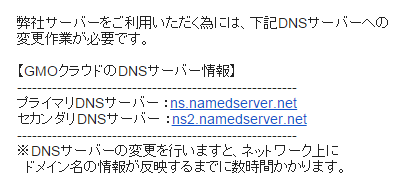
他のレンタルサーバーではたいてい管理画面かもしくは普通のヘルプ画面にDNSサーバーの記載があることが多いですが、iCLUSTA+に関してはこのメールにしか記載されていません。そのあたりちょっと注意。
さっそくネームサーバーを書き換え。
スタードメインのコントロールパネルから該当するドメインのドメイン管理ツールを開きます。
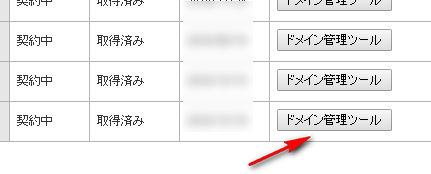
「ネームサーバーの確認・変更」をクリック。
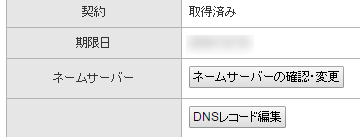
ネームサーバーを書き換えます。
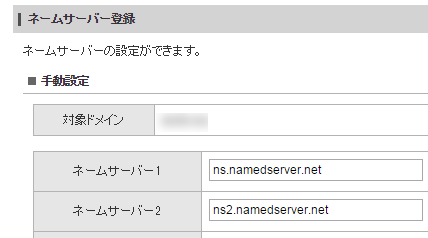
これでDNSの変更が浸透すれば、対象ドメインにアクセスしたときにiCLUSTAのサーバーへ接続されるようになります。
これでサーバーの契約とドメインの設定は終了。
今回の手続きはここまで。
→国内最大級「GMOクラウド」のレンタルサーバー
